Kako omogočiti temni način v programu Microsoft OneNote na vseh vaših napravah
Microsoft Junak Microsoft Onenote / / August 11, 2021

Zadnja posodobitev dne

Privoščite si oči in uporabite temni način OneNote za prijetnejši videz. Tukaj je opisano, kako ga omogočite v vseh napravah.
Temni način lahko omogočite za spletne aplikacije, na primer Google Dokumenti, sistemi, kot so Windows 11in mobilne naprave, kot so Android. Seveda ga boste morda želeli uporabiti za aplikacije, kot je OneNote. Če ste ljubitelj tega preprostega načina za lajšanje napetosti oči ali pa vam je všeč videz, smo tu, da vam pomagamo.
Pokazali vam bomo, kako v OneNotu omogočite temni način v namiznih, Windows 10, Mac in mobilnih napravah. Upoštevajte, da morate v nekaterih primerih v napravi uporabljati temni način, da ga uporabite za OneNote.
Temni način v namiznem računalniku OneNote
Temni način za namizno različico programa OneNote v sistemu Windows lahko preprosto omogočite. Upoštevajte le, da bo ta nastavitev veljala za vse vaše aplikacije Microsoft Office.
- Odprite OneNote in kliknite mapa zgoraj levo.
- Izberite Opcije.
- Izberite Splošno na levi.
- V spustnem polju za Pisarniška tema, izberite Črna.
- Kliknite v redu.
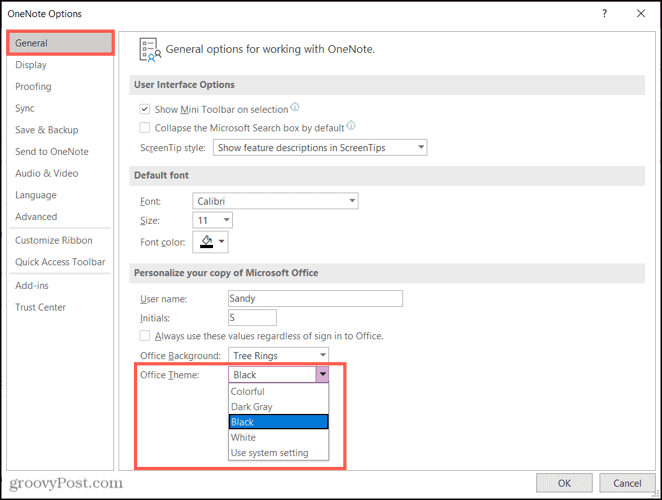
Če takrat delate z drugo Officeovo aplikacijo, lahko za spremembo sledite istim korakom. Ko odprete OneNote, bo uporabljena črna tema.
Temni način v programu OneNote za Windows 10
Če uporabljate OneNote za Windows 10, omogočite temni način le z nekaj kliki.
- Odprite OneNote za Windows 10, kliknite Nastavitve in Več (tri pike) v zgornjem desnem kotu in izberite Nastavitve.
- Izberite Opcije.
- Na vrhu stranske vrstice kliknite ikono Barva spustno puščico in izberite Temno.
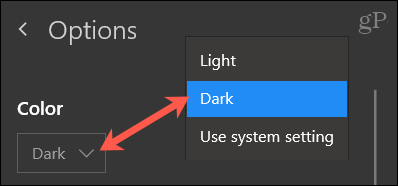
Temni način v OneNote za Mac
Funkcija temnega načina za OneNote na Macu sovpada z vašo nastavitvijo macOS. Če torej uporabite Samodejno za samodejni preklop na temno glede na čas dneva ali ga vklopite ročno, bo OneNote upošteval. Pojdi do Sistemske nastavitve> Splošno omogočiti Temno ali Samodejno.
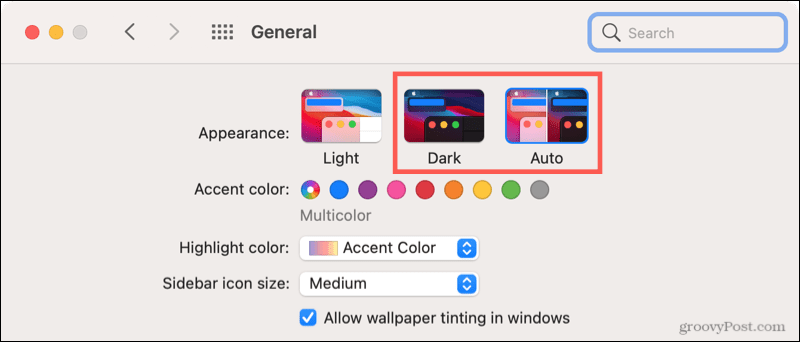
Zanimivo pri možnosti temnega načina za OneNote za Mac je, da je privzeto omogočena. Imate pa možnost, da ga izklopite. To vam omogoča, da OneNote uporabljate v običajnem načinu, ne glede na to, kaj uporablja vaš Mac.
- Odprite OneNote in izberite OneNote > Nastavitve iz menijske vrstice.
- Izberite Splošno.
- Pod možnostjo Prilagodi na vrhu potrdite polje za Izklopite temni način.
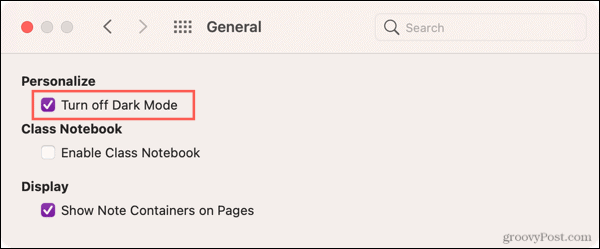
Morda ste v nasprotni situaciji. V OneNote želite uporabljati temni način in ni vklopljen, ko vaš Mac uporablja temni način. Pojdite na zgornje mesto in v 3. koraku počistite polje.
Temni način v OneNote za mobilne naprave
OneNote za Android, iPhone in iPad sledi istemu pravilu kot za Mac. Aplikacija bo uporabljala temni način, ko jo uporablja vaša naprava.
V sistemu Android
Če želite v napravi Android omogočiti temni način, tapnite Nastavitve na vrhu in izberite Tema. Izberite Temno na vrhu.
Za starejše različice Androida tapnite Nastavitve in izberite Zaslon. Razširi Napredno in izberi Tema naprave. Izberite Temno.
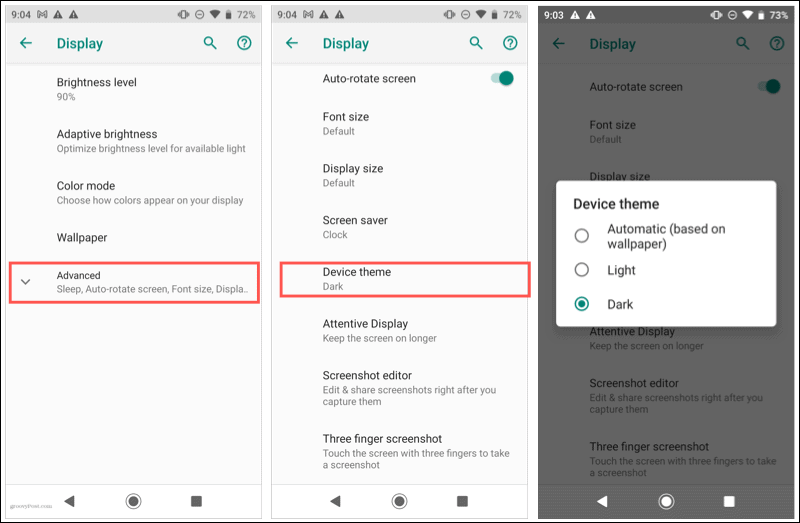
Na iPhone in iPad
Če želite omogočiti temni način v napravah iPhone in iPad, odprite Nastavitve in izberite Zaslon in svetlost. Izberite Temno na vrhu.
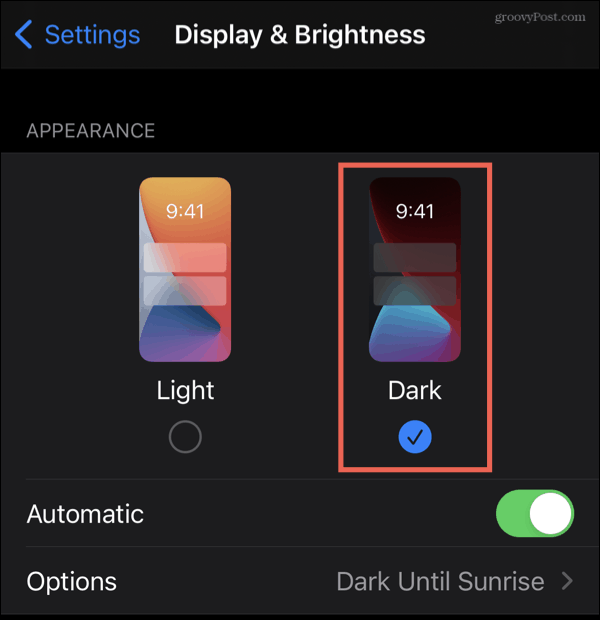
Načrtujete lahko tudi temni način ali ga omogočite v nadzornem centru. Za popolne podrobnosti si oglejte naša koristna navodila za uporabo temni način za iPhone in iPad.
Naj bo OneNote enostaven za oči
Če ste navdušen uporabnik programa OneNote, lahko s temnim načinom zmanjšate svetlost. Zato za svoje okolje ali si olajšajte aplikacijo na očeh, poskusite s temnim načinom!
Če želite biti na tekočem z drugimi navodili, sledite groovyPost na Twitterju!
Kako počistiti predpomnilnik Google Chrome, piškotke in zgodovino brskanja
Chrome odlično shranjuje zgodovino brskanja, predpomnilnik in piškotke za optimizacijo delovanja brskalnika v spletu. Njen način, kako ...
Ujemanje cen v trgovini: Kako do spletnih cen med nakupovanjem v trgovini
Nakup v trgovini ne pomeni, da morate plačati višje cene. Zahvaljujoč garancijam za ujemanje cen lahko med nakupovanjem v ...
Kako podariti naročnino na Disney Plus z digitalno darilno kartico
Če ste uživali v Disneyju Plus in ga želite deliti z drugimi, je na voljo naročnina na Disney+ Gift za ...
Vaš vodnik po skupni rabi dokumentov v Google Dokumentih, Preglednicah in Diapozitivih
Z Googlovimi spletnimi aplikacijami lahko preprosto sodelujete. Tukaj je vaš vodnik za skupno rabo v Google Dokumentih, Preglednicah in Diapozitivih z dovoljenji ...

